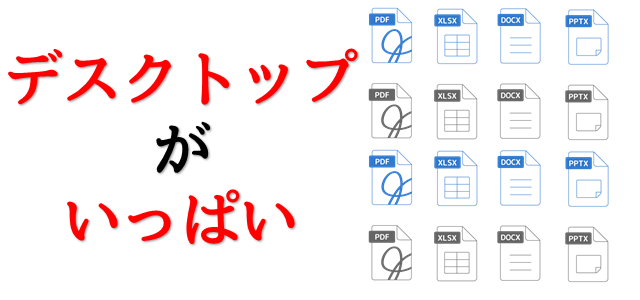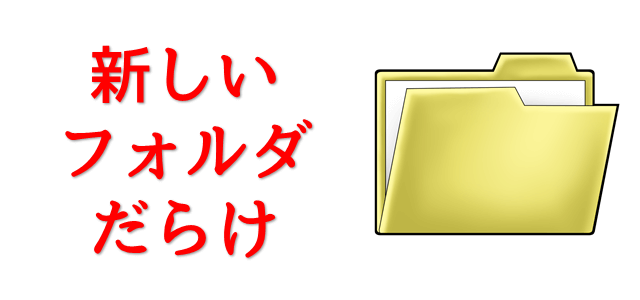パソコンが苦手…パソコンのことが全くわからない…
でも、今の世の中、パソコンを全く使わずに出来る仕事も限られていて、使わないと仕事にならない…という状況がほとんどです。
そこで今回は、パソコンが全くわからないという方に、まずはここから覚えましょう♪というパソコンの基本や、少しずつパソコンに慣れていくために自分で出来る練習方法などをご紹介します。
また、「なんでこの人はこんなにもパソコンが苦手なのか?」と思われている会社の上司の方多いと思います。
「この人がもっとパソコン得意になってくれたら仕事がはかどるのに」と思われている方も多いと思います。
そこでこの記事では「パソコンが苦手な人」の特徴から分析して、その方をどのようにしたらパソコンが得意になれるか?という方法もお伝えしたいと思います。
私は、10年以上パソコン教室のインストラクターを行なっており、また、パソコン教室のコンサルタントも行なっております。
そんな「パソコンを教えるプロ」が発見した「パソコン苦手な方の特徴」と、その人を「パソコンが使える」ようにするための方法をお話しします。
ということで、今回の記事は
- パソコンが全くわからない人に押さえておいてほしいパソコンの基本
- パソコンが全くわからない人が自分で出来る練習
- パソコンが苦手な人をパソコンが得意にさせる方法
この3つについてお話します。
パソコンって難しいですよね…。
「パソコンが苦手で、何から始めればいいか分からない…」
そんな方にこそ知ってほしいのが「勉強しないパソコン教室」です。
文字を読むのが苦手な方でも、実際に操作しながら「気づいたらできていた!」という成功体験が積めるように設計されています。
まずは無料体験から、お気軽に始めてみませんか?
動画解説|パソコンが苦手な方が得意になった方法
パソコンが苦手・わからない人はまずここから
電源のオン・オフで見つけてほしいのが「電源マーク」です^^
このマークはパソコンだけでなく、プリンターなどいろんなところで見かけることもあるので、覚えておいて損はないです^^
ボタンにこのマークがついていたり、電源ボタンの上にこのマークが書いてあれば、まさしくそれが「電源ボタン」です。
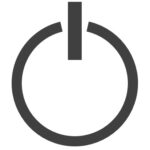
パソコンのつけ方(電源の入れ方)
パソコンをつける時は、電源ボタンを押します。電源ボタンを押してパソコンが起動したら、使えるようになります^^
ノートパソコンだと、キーボードの上の方にあることが多いです。
使われているパソコンによっては、上の方にないかもしれないので、その場合は、側面なども見てみてください。


デスクトップのパソコンだと、本体の前面にあることが多いです。

ノートパソコンもデスクトップのパソコンも電源のスイッチのマークは同じですね。
ここを1回ポチッと押せばOKです^^ パソコンが起動しますよ。
パソコンを覚えるのってとっても大変ですが、コツがわかってくれば、操作が楽になります。
今「パソコン教室パレハのLINE友達登録」(無料)で「パソコンに役立つ豪華15大特典」をお送りしております。
パソコンの基本操作はもちろん、パソコンが苦手な方に役立つ特典を15個ご用意しております。
良かったら下記からご登録ください。
パソコンの消し方(電源の落とし方)
付けるのが電源ボタンなら、消すのも電源ボタンでしょ?と思ってしまうんですが、実は、電源の落とし方はボタン押さないんです^^;
安全に正しくパソコンを消すためには、次の方法で行います^^ ゆっくりやってみましょう。
まず、パソコンの画面の左下、もしくは画面の左下から真ん中にかけてWindowsのマークがあると思います。


こんな感じのマークがあったらそれをクリックましょう。
もし、「どれかわからない!」という人は、焦らなくても大丈夫です^^
キーボードを見てみましょう。
キーボードの左下に・・・
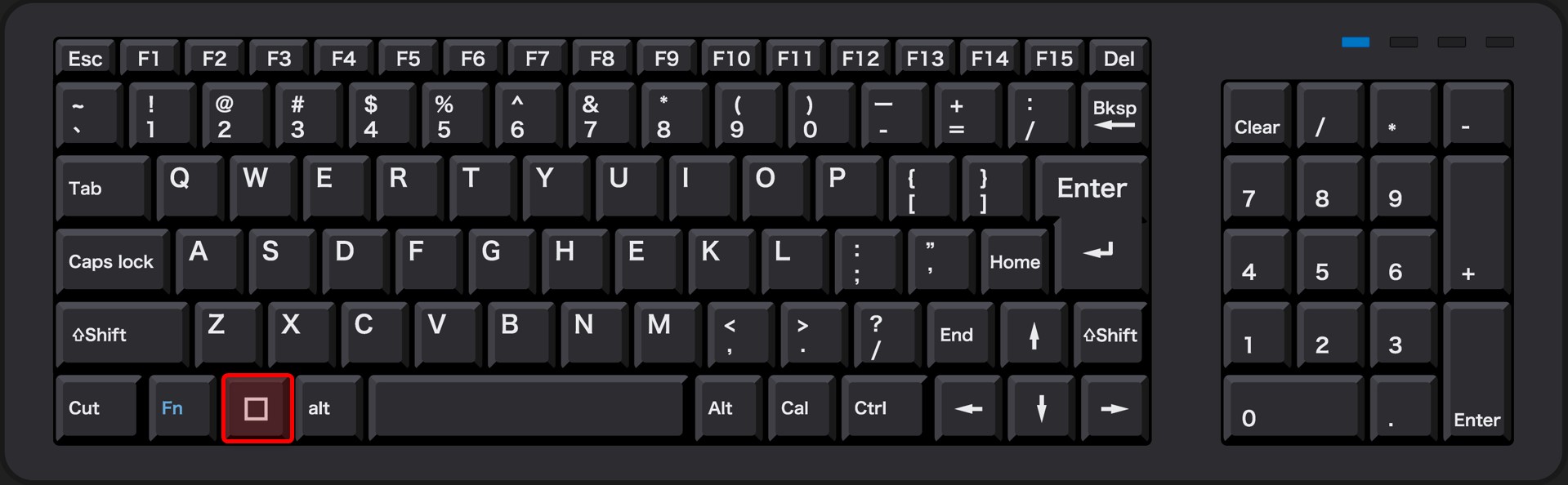
だいたいここら辺の位置に先ほどのマークがあると思います^^
これを押してみてください。
すると、画面に
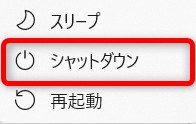
このような表示が出ます。
使われているパソコンによって雰囲気が変わるかもしれませんが、「スリープ」「シャットダウン」「再起動」は出てきますので、その中から「シャットダウン」をクリックしましょう。
これで、パソコンが自動的に電源を切る準備に入って、勝手に電源が落ちます。
パソコンって難しいですよね…。
「パソコンが苦手で、何から始めればいいか分からない…」
そんな方にこそ知ってほしいのが「勉強しないパソコン教室」です。
文字を読むのが苦手な方でも、実際に操作しながら「気づいたらできていた!」という成功体験が積めるように設計されています。
まずは無料体験から、お気軽に始めてみませんか?
パソコンが使えるようになりたい人の練習
下記は、パソコンに慣れていない人向けの各種解説動画のリンクです^^
動画で分かりやすく解説していますので、参考になさって下さい。
ご自宅で日々コツコツできる練習も下記で紹介しますね。
インターネットで好きなことを検索してみる
好きなことと、興味のあることというのは続きやすいです^^ これはパソコンも同じです。
あなたが好きなことは何ですか?
ニュースを見るのが好き、料理の動画を見るのが好き、好きなアーティストのMVを見るのが好き♪などなど、皆さんの好きなことをスマホではなく、パソコンでやってみましょう。
「文字を打って検索する」「見たいものをクリックする」これだけでも十分、パソコンの練習になりますよ^^
スケジュールなどをパソコンで打ち込んでみる
エクセルやワードを開いて、1週間のスケジュールやお買い物リスト、献立や体調管理のメモなどをパソコンにしてみるのもオススメです。
いつもはボールペンで書いていることをパソコンに打ち込んでみましょう。
ご家庭でできるパソコンの練習も別記事で紹介していますので、参考になさって下さい^^
タイピングの練習をしてみる
パソコンが苦手なのに、全くわからないのにタイピング⁉と思われるかもしれませんが、その逆です!
正直言うと、それ、大チャンスです★
「パソコンに慣れていない=変なクセが付いていない」ということです!
なので、パソコンの基本ともいえるタイピングを正しく行えるスキルを身につけることができるチャンスです^^
下記の記事に、正しいタイピングをマスターできる方法をご紹介しています。
ブラインドタッチ練習方法|超初心者でも1日でマスターできる方法公開
ぜひ参考になさって下さい。
教室に通う時間がなくてちょっとずつ覚えたいという方向けの「パソコン苦手さん向け通信講座」を作りました。
基本から順番に「実践で覚えるのではなく慣れていく」教材を使います。
「文字を読むのが苦手…」という方でも大丈夫。
動画とセットで感覚的に身につけられます。
わかりやすい動画解説
パソコンが苦手な方の特徴をザックリ解説 その1
わかりやすい動画解説
わかりやすい画像解説


パソコンが苦手な方の特徴をザックリ解説 その2
わかりやすい動画解説
わかりやすい画像解説


カフェでパソコンを触りたくないですか?
分かりやすい動画解説
わかりやすい画像解説


パソコンが苦手な人の3つのパターン
さて、ここからは、パソコンが苦手な方を得意にする方法についてお話をしていきます。
部下の方がパソコンが得意になってくれると嬉しい上司の方はもちろん、パソコンが苦手な自分がどのタイプでどうすれば得意になるのか気になる方も参考になさって下さいね。
一重に「パソコンが苦手」といってもパターンがあります。
それは私の経験上3つに分ける事ができます。
そのパターンを見分けて、対応を考えないと、正しい方向に改善されません。
まずはその方がどのパターンに当てはまるかを考えて見ましょう。
パソコンだけが苦手なパターン
パソコンだけが苦手な方です。
こういう人はパソコンだけが苦手なのです。
仕事においてはテキパキと行なうけど、パソコンになると苦労されているという方がそのパターンに当てはまります。
機械全般が苦手な方
パソコンというか機械自体が苦手な方です。
例えば「コピー機の使い方もよくわからない」「シュレッダーの使い方もよくわからない」「カタカナが苦手」とか、パソコンに限らず、機械系が苦手な方が当てはまります。
パソコンというか仕事全体的に苦手な方
パソコンや機械関係も苦手。というよりも、そもそも、仕事をお願いしても、上手くこなしてくれない。
こちらの意図を汲み取ってくれない、というように、パソコンが苦手なのではなくて、仕事全体的に苦手という方です。
パソコンだけが苦手な方の特徴
パソコンだけが苦手な方の特徴をあげます。
パソコンの事を知らないだけで教えれば正しい操作を行なってくれる
パソコンだけが苦手な方は、基本的には理解力があります。
仕事の意図や、コミュニケーションが取れるという事は、基本的な、仕事の能力は備わっている方です。
そういう方には、パソコンの事を教えて上げると良いでしょう。
ただ、教え方として雑な教え方はいけません。
まずは全体像をお伝えする必要があります。
「パソコンは、こうやったらこうなる」といった、バックボーンがその方にはありません。
全体像が見えないお話というのはいくら話をしたところで頭に入ってきません。
パソコンが苦手な方は、その「全体像」が見えていないので、理解が進まないのです。
あなたの基準で考えてはいけません。
あなたは、パソコンが得意だったので、操作する事が出来るのです。
そういう事をお話しすると
「私も、最初は分りませんでした。なので、ネットで調べるなどして苦労して覚えました」
という回答が良く返って来ます。
そもそも、この回答こそが大きな間違いです。
「ネットで検索してわかる」というのは、そもそも能力がある証拠です。
あなたは、「ネットを調べてわかるだけの能力」を持っているのです。
パソコンが苦手な方は、そのネット検索自体も苦手なのです。
ネット検索には、テクニックとコツと経験が必要です。
今までの経験などから、勘を働かせていかないと、検索で自分の思うような答えを導き出す事はできません。
例えば「エクセルで平均を出す関数をしりたい」とします。
得意な方であれば「エクセル 平均 関数」という感じで、検索をされていくと思います。
これ自体がすごい事なのです。
パソコンが苦手な方は動探すかというと
「パソコンのエクセル」とか「エクセルで計算」とか、そのようなキーワードで最初調べていきます。
そのような状態ですので、当然、検索結果から次のものを探すというような余力はありません。
この辺であなたとパソコンが苦手な方の思考回路がそもそも違うという感覚をつかめたでしょうか?
その部分を理解しておかないと、教える事は出来ません。
知っている前提ではなく、知らない前提で初めての方に教えるイメージで伝えていくと良いでしょう。
機械全般的に苦手な方の特徴
機械が全般的に苦手な方の特徴をあげます。
機械関係が全体的に嫌い
得意・不得意というか「嫌い」なんです。
ご事情は人によって異なると思いますが、パソコンというか、機械が嫌いなんですね。
こういう人は、パソコンに限らず「スマホの使い方」「コピー機の使い方」、ご自宅で言うと「ブルーレイの使い方」など、機械系が基本的に一切受け付けません。
そもそも、「カタカナ言葉が苦手」でしょう。
機械系独特のカタカナ言葉がある段階で、拒否反応を起こされます。
そのあたりのキーワードを盛り込むとそもそも頭に入っていきません。
例えば
「デスクトップにいるのならスタートボタンからドキュメントに入った中の一番上にあるフォルダに入っているよ」
なんていうと、「?????」という状態です。
そもそも、単語を知らないので、「デスクトップ」という言葉を聞いた段階で「えっと確かデスクトップって言うのは最初の画面の事だから」なんてことを考えているわけです。
そんな状態で次なる知らない言葉が出てきます。「スタートボタンってどのことだろう?」って考え始めた時には「ドキュメント」っていう全く知らない言葉があるので、この自点でもう脱落です。
機械全般的に苦手な方は「専門用語」を使うと、思考回路が止まる傾向にあります。
その事を良く知っておいた上で教えていく必要があります。
そもそも仕事全般的に苦手な方の特徴
パソコンというか、仕事全般的にうまくいかない方の特徴をあげます。
何をやっても苦手
パソコン以外も苦手な方です。
「来客の応対が苦手」「一度教えてもすぐに忘れる」「作業効率が悪い」など基本的に仕事が苦手という方です。
こういう方には、多くを求めてはいけません。
長い目で、育てていく事が必要でしょう。
パソコン作業が多い職場だと、上司の方は勘違いして「パソコンだけが特に苦手」と思われるかもしれませんが、それは一度切り分けの確認を行なったほうが良いでしょう。
「パソコンだけが苦手」なのか、それとも「業務全体的に苦手」なのか。
この辺をハッキリさせておかないと、二度手間になります。
教え方が全く異なってくるからです。
一度、パソコン以外の業務を行なってもらってどうなるかを試してみると良いでしょう。
20代社会人が苦手な理由は?
こちらは別記事で書きました。
パソコンが使えない理由|パソコンを使えるようにさせる方法公開
社会人として会社に勤めると、ほとんどの職場でパソコンを操作することになります。
ワードやエクセルを使う機会は業種にもよりますが、どちらを使うにしてもまずはタイピングが必須です。
新入社員(新社会人)へのパソコンの教え方|講師が教え方を伝授
こちらの記事では、新入社員として必要なパソコンスキルの目安と、取得方法についてまとめています。
日々の業務で使う以上、苦手を苦手として放置しておけないのは人によってツライところだと思います。
しかし、対策や対応方法がないわけではありません。以下で紹介していきます。
パソコンが苦手な人「あるある」と「対応方法」
パソコンが苦手な方の「あるある」と「対応方法」をまとめてみました。
家にパソコンが無い
家にパソコンが無い人の特徴
触る機会が少ない方です。使うのが苦手なんでしょうね。
最近はパソコンを持っていない人も増えました。特に若い人が多いと思います。
スマホだけで事足りると思っている方が多いです。
そういう方は結局「自分で作る」という事をしない人です。
スマホは「見る」とか「やる」が専門です。
それに対してパソコンは「作る」ことがメインになります。
自分で作る機会が無いのか、あえて作らない道を選んでいるのかは分りかねますが、触っていないと必然的に苦手になっていきます。
家にパソコンが無い人の対処法
こういう方が克服できるようになる為にはまず「パソコンがどんなものか?」「使うとどんなメリットがあるのか?」というお話をして上げると良いです。
結局、不必要なものは誰でもいらないと思います。持っていないということは「不必要」と思われてイルという事です。もしくは優先順位が低い。
スマートフォンもかなり高額です。ですが、それは持っているが、パソコンは持っていないということは、優先順位が低いのでしょう。
パソコンに触れられる環境を作るように進言してみてはいかがでしょうか。
図書館のパソコンルームを使うのもいいでしょう。
思い切って購入するのも手です。
量販店に行くと、パソコンがたくさん並んでいます。
初めての購入はどれを買えばいいか迷いますよね。
パソコン購入時に初心者が失敗しないコツ|パソコン教室講師が解説がありますので、あらかじめチェックするようにしてください。
使う機会が増えれば、自然とパソコンに慣れていきます。
慣れていくことで抵抗感が薄れ、「こう操作すればいいんだ」ということが分かってくるのです。
パソコン用語を知らない
パソコン用語を知らない人の特徴
「プロバイダはどこですか?」
「インターネットの回線はどこですか?」
という質問に対して「無線LANです」と答えられる方がいらっしゃいます。
基本的なことをご存じないんですね。
全体像がわからずに、今現在まで来られています。
周囲の人は「知っている」という事が前提なので、聞きにくいのです。
なので、問い詰められた時は、自分で答えられる精一杯の答えを出されたという感じです。
パソコン用語を知らない人の対処法
こういう方には「知らないんだ」と思って、「知らなくて当然ですね」という感じで、噛み砕いてお話ししてあげていると良いと思います。
「何もしてないのに壊れた」と言われる
「何もしてないのに壊れた」と言われる人の特徴
ご本人さん的には「何も触っていない」という感覚です。
ですが、パソコンの絶対的な原理原則で言うと「何かをしないと、別の状態にはならない」という事です。
知らない間に触っている事でしょう。
ですが、どの段階でそうなったのかはわからないのです。
パソコンが苦手な方は基本的にモニターを見ていません。
モニターの真ん中の一部分しか見ていないのです。
その為、下のほうで行われているような事には全く気づかれていません。
そのような事から「何も触っていない」と主張をされてきます。
「何もしてないのに壊れた」と言われる人の対処法
悪気が合って「何もしていない」と主張されているわけではありません。
よくわかっていないだけです。
そこを「でもね、パソコンがおかしくなったって言う事は絶対に何か触っているはずです」といった追求はしないほうが良いです。その方は余計に意固地になり「やってない」をさらに主張されてくるでしょう。
自分を信じて欲しいからそういわれるのです。
なので、「そうなんですか」くらいでとどめて「いつの間にか壊れたんでしょうね」って言う感じでお話しをすればその方の自尊心は保たれます。
まずは認めてあげましょう。それが理解されていると気がつけばその方は「ひょっとしたら何か触ったのかもしれません」という感じで譲歩してこられると思います。
電源切るときは「パソコンの電源ボタンを押す 」
電源切るときは「パソコンの電源ボタンを押す 」人の特徴
そもそも、シャットダウンというものを知りません。
電源を入れるときに押すボタンを、切る時にも押されます。
基本的な操作が理解されていません。
電源切るときは「パソコンの電源ボタンを押す 」人の対処法
もしも、そうされていたら「その方法もあるのですが、本来は緊急時のみ行なう方法なので、通常の良く使う方法を教えますよ」という言い方だと、その方の自尊心が保たれます。
パソコンは難しいと思っている方
パソコンは難しいと思っている方の特徴
そもそも、「苦手意識」というものがあります。
その為、何を言われても「難しいもの」という感じがします。
とっても簡単な事でも「難しく」考えられる傾向にあるので、非常に複雑な解釈をされる事が多いです。
パソコンは難しいと思っている方の対処法
自分の常識を当てはめて話を聞いていると、全く前に進みません。
なので、小学生とお話ししているという感覚で聞いてみてください。
苦手な方は、そもそも、パソコンの話をしたくないのです。
そこを理解して上げると良いです。
デスクトップの背景が見えないほどファイルがぎっしり
デスクトップの背景が見えないほどファイルがぎっしりの方の特徴
捨てても良いのかどうかの判断がつかないんですね。
その為、単なる「エクセルのファイル」とか「購入時の宣伝のショートカット」なども消せばよいのですが、「パソコン自体が壊れる」と思われています。
その為、消すと壊れるという恐怖心から「消さなかったら現状維持。壊れはしない」という考えをされます。
その結果、デスクトップ上に散乱状態になります。
デスクトップの背景が見えないほどファイルがぎっしりの方の対処法
「これってどれがいるかわかりますか?」って聞いてみてあげてください。
それで「不必要なものは消しておきましょうか?」といって消してあげましょう。
その時に大切なポイントは「初心者の人に消すか消さないかの判断を求めない」という事です。
消していいものか、どうかがわからないので、そのような状態になっているのです。
ということは、何がなんだか全く分っていません。
こちらで判断して消して上げましょう。
初心者の人にとったら「作成したファイル」以外は基本的には不必要です。
あまり注意深く残す必要もありません。
「常にダブルクリック」「右クリックと左クリックの使い分けが出来ない」
「常にダブルクリック」「右クリックと左クリックの使い分けが出来ない」方の特徴
丸暗記しようと思われています。
基本的には「シングルクリックが9割」という概念がそもそもありません。
ダブルクリックもシングルクリックも右クリックも同じくらいの割合で使うものと思われています。
「常にダブルクリック」「右クリックと左クリックの使い分けが出来ない」方の対処法
「基本的にはクリックは1回です。それ以外は殆ど使いません」って言い切るくらいがちょうど良いです。
右クリックは最悪無くても不自由しません。
ダブルクリックですが、「1回押してみて、1分くらい待って何も反応が無かったらダブルクリックって感じで行ったらよいです」ってお話ししてあげると良いでしょう。
印刷をコピーという
印刷をコピーと言われる方の特徴
パソコンで「コピー」といえば「複写」の事です。
ですが、「印刷機のコピー機」をイメージされており、「印刷=コピー」と言われる傾向にあります。
印刷をコピーと言われる方の対処法
「今作ったものをコピーしたいんだけど」という感じで言われて違和感をおぼえたら「印刷」のことだと理解して上げて下さい。そして、その事には触れないであげるのが良いでしょう。
新しいフォルダー 新しいフォルダー (2) 新しいフォルダー (3) ・・・
新しいフォルダー 新しいフォルダー (2) 新しいフォルダー (3) ・・・の特徴
知らない間にたくさんのフォルダーが出来てしまったようです。
新しいフォルダー 新しいフォルダー (2) 新しいフォルダー (3) ・・・の対処法
中身が空っぽであれば消しておいてあげるのが良いでしょう。
その後、整理と整頓をして上げると喜ばれます。
パソコンだけが苦手な方への指導方法
相手目線で考える
あなたの基準ではなく、相手の立場に立ち、あいての目線で指導する事が重要です。
そもそも、ネット検索など出来ないですし、1回で覚える事もできません。
また、専門用語も知らないのでそこから教えてあげるほうが良いです。
コツは、「全く知らない前提で話をする」という事です。
例えば「ドキュメント」とか「フォルダ」とか「ファイル」といったパソコンを日常触る人には当たり前の言葉があると思います。
それらに関しても、「ドキュメントって知ってる?」という感じで一つ一つ確認しながらお話していきましょう。
毎回教えていると徐々にその方のスキルレベルも分ってくると思います。
スキルレベルが上ってきたら、徐々に専門用語の数を増やしてきます。
基本を教える
パソコンの基本というのは「選択+指示」です。
これ以外は行なっていません。
その事が、基本的には理解できていません。
厳密に言うと「選択」のところで躓かれている方が殆どです。
選択をしていないが為に、先の操作がうまくいかないというケースがあります。
あなたにとってみたら「基本中の基本」かもしれませんが、苦手な方はこの点を何度言っても理解できません。
私が長年パソコンを教えていますが、質問があったときの答えの第一声では、8割くらいの確立で「まずは何をするんでしたっけ?」といって「選択」をしてもらう事からはじめます。
みなくても、質問を聞いただけで「選択ミスだな」というのが手に取るように分ります。
この感覚をつかむために、パソコンが苦手な方は1年~2年程度はかかると思ったほうが良いです。
理解している人なら1回で出来る事なのですが、パソコンが苦手な方はこの部分のクリアが中々出来ません。
長い目で見てあげてください。
よく使う事だけ先に教える
「ファイルの保存」「フォルダ操作」といった良く使う部分の所だけ、丁寧に教えて上げましょう。
週に1回程度、同じ内容でよいので、覚えるまで教えて上げると頭の記憶に入ります。
時間を割いて何度も教えて上げると良いでしょう
パソコンだけが苦手という方は比較的行ないやすいです
理解さえ出来れば覚える子とが出来る方です。
なので、このパターンの方は比較的教えやすく、また、教えがいもあります。
手っ取り早く覚えてもらうには「パソコン教室」に行ってもらうのが一番です。
パソコン教室では、教えるプロが解説するので素人が教えるよりも理解が深まります。
自分が「パソコン教室で覚えなくても出来たから、行かなくても大丈夫」という感覚ではなく、「パソコンが苦手な方には正しい知識を身につけることが大切。今多少費用をかければ、将来的に仕事がはかどり、大きな経費削減になる」という発想で考えていくと良いでしょう。
機械全般的に苦手な方への指導方法
専門用語やカタカナを使わない指導をする
そもそもパソコンが嫌いというか、機械が嫌いです。
嫌いな方はその特有の言葉も嫌いになります。
何気ない言葉でも嫌悪感を示される方が多いです。
嫌悪感がなくても、頭に入ってこないのです。
専門用語が多いと、その言葉の意味を、自分の頭の中から引っ張り出してきて、「こういう意味だった」という作業が行なわれている方が大半です。
そんな中でどんどん話が進んでいくと、それだけで疲れてしまいます。
なので、教える時には専門用語を一切使わない事が重要です。
私は、苦手な方に教える時と、得意な方に教える時とでは、言葉を全く変えます。
得意な方には
「そのフォルダをダブルクリックして開いた中にエクセルファイルがあるので右クリックで削除して下さい」
って感じでお話をします。
これは普通だと思います。
これを「苦手な方」にいう時はどうなるか。
「その黄色い箱があると思うんですね。その箱をカチカチっと2回早めに押してください。そうすると、画面が変わるかと思います。その中に緑色でXが書いてある絵がありますか?それが見つかったらマウスの右側を押してみてください。その中に出てくるたくさんの言葉の中に「削除」って言葉がありませんか?たぶん真ん中辺りにあると思います。それを見つけたら、マウスの左側を押してください。そうすれば消す事ができます」
こんな感じです。
かろうじて「マウス」という言葉だけ使いました。マウスは、一般的な言葉になっていると考えてよいでしょう。ですが、それ以外の言葉は一切使いません。
微妙なニュアンスで言うと「右クリック」というのではなく「マウスの右側をクリックする」という表現を使います。
同じような意味で思われるでしょう?
でも、苦手な方にとってみると、これが全く違うのです。
「右クリック」は専門用語です。
ですが「マウスの右側を押す」というのは「操作方法のお伝え」になります。
こういう小さな部分に気配りをして上げると、機械が苦手な方でもついてこれます。
「面倒だな」と思われるかも知れません。
でも、専門用語で言ったところで、またその専門用語の説明をすることになるので、結果二度手間です。
専門用語を使わないで伝えたほうがよほど手っ取り早いです。
ゆっくり話す
早口は厳禁です。
先ほども話しましたが、理解する事ができないのです。
ゆっくり理解しながら言葉を聞いているので、理解する時間が必要なのです。
ゆっくりゆっくりとお話をして上げましょう。
あなたが「これは極端すぎるだろー」と思うくらいゆっくりで大丈夫です。
「ちょっと馬鹿にしすぎてるかも?」と思えるくらいのゆっくりなスピードで大丈夫です。
あなたが思うスピードでは、まだまだ早すぎます。
人間「ゆっくり」と思ってもいつの間にか「早口」になるものです。
相手のペースでお話して上げて下さい。
パソコンだけが苦手な方と同じパターンを行なう
上記のようなことを踏まえた上で、パソコンだけが苦手な方と同じやり方で伝えていきましょう。
パソコン教室に通ってもらうのも一つの手です
機械が苦手な方にもパソコン教室がオススメです。
専門用語を使わない、丁寧な指導者が教えると、苦手な方の心をぐっとつかみます。
費用はかかりますが、戦力になる事を思えば、その利益は計り知れません。
検討の材料に入れるのは良いと思います。
仕事全般的に苦手な方への指導方法
仕事や業務には「目的」があります。
その「目的」が分っていない方が多いです。
目的を明確にして作業を行なってもらうと良いです。
例えば
「コピーをとる」
という業務があるとします。
これの目的って何ですか?
確かに目先の目的で言うと「コピー」が出来れば良いでしょう。
ですが、コピーが出来るだけであれば
多少見えにくい部分があったり、折れ曲がったり、用紙が汚れていても良いでしょう。
ですが、「取引先のプレゼンの時の資料にする」というものをコピーするというお話であれば、目的が変わってきます。
目的は「取引先が違和感なく見てもらえるようにする」とか、「取引が成立する」と言ったことが最終目的になります。
ちょっと考えれば分かる事です。ですが、仕事が出来ない人というのはそこまで頭が回りません。そもそも、言われた事だけをこなす事しか考えていません。
その先に何があって、何の為に行なっていて、だから必要だという事は全く理解できていません。
なので、そういった全体像を一つ一つ丁寧にお話ししておく必要があります。
これも面倒でしょう。
ですが、理解できていないのであればそこから指導する必要があります。
今期よく育てるか、早めに見切りをつけるかは上司のご判断でしょう。
まとめ:相手がどのタイプの苦手かを考える
今回は、パソコンが苦手な方への対処法をお話しました。
まずはどのようなパターンの人なのかを考えて見極めた上で、指導を行なっていく必要があります。
その方が戦力になれるようにお伝えしてみてください。
【PR】苦手な方専門のパソコン教室が「広島」と「静岡」に開校
パソコン得意な方はお断りというユニークなパソコン教室があなたの悩み相談を受け付け中です。
パソコンの悩みを解決したい時は「相談会」&「体験会」を実施中。
今なら「無料で実施中」です。
詳しくは下記までお問い合わせください。
また、初心者に教えているとやきもきすることがあるかもしれません。
パソコン初心者に教えながらイライラした時の対処法を教えますもありますので、悩んでいる場合は一度目を通してみてください。
せっかく教えるのに、互いに嫌な思いをするのは避けたいところです。
初心者には、丁寧に根気強く教えてあげることが大切です。
自分で教えるのは難しいと感じたら、無理して教えない方がいいです。
そういう場合は、パソコン教室に頼ってみましょう。
その人に合った、おすすめのパソコン教室を紹介してあげるといいでしょう。
パソコンが苦手であればパソコンを学んでみませんか?
パソコンは奥が深く難しいですよね。
このように、パソコンってどうやってやったら良いかわからないものが多いです。
パソコンの事を知っておくと、職場などで非常に気持ちが楽になります。
パソコン教室パレハでは、パソコンが苦手な方向けの講座をご用意しております。
パソコンが使えるようになると、日常のストレスが驚くようになくなります。
毎日のドキドキから解放されたくないですか?
とは言っても勉強するのは大変...
という方の為に「勉強しないパソコン教室」をやっています。
「え?どんなパソコン教室?」って思われた方は、無料体験を実施しておりますのでお気軽にご連絡ください。
詳細は下記をご覧ください。
教室に通う時間がなくてちょっとずつ覚えたいという方向けの「パソコン苦手さん向け通信講座」を作りました。
基本から順番に「実践で覚えるのではなく慣れていく」教材を使います。
「文字を読むのが苦手…」という方でも大丈夫。
動画とセットで感覚的に身につけられます。
パソコンを覚えるのってとっても大変ですが、コツがわかってくれば、操作が楽になります。
今「パソコン教室パレハのLINE友達登録」(無料)で「パソコンに役立つ豪華15大特典」をお送りしております。
パソコンの基本操作はもちろん、パソコンが苦手な方に役立つ特典を15個ご用意しております。
良かったら下記からご登録ください。
こちらもご覧ください

おすすめ情報はこちら